Google Переводчик
НА ЭТОМ СЕРВИСЕ МОГУТ СОДЕРЖАТЬСЯ ПЕРЕВОДЫ, ВЫПОЛНЕННЫЕ С ПОМОЩЬЮ ВЕБ-СЛУЖБЫ КОМПАНИИ GOOGLE. КОМПАНИЯ GOOGLE ОТКАЗЫВАЕТСЯ ОТ ВСЕХ ГАРАНТИЙ, КАСАЮЩИХСЯ ПЕРЕВОДОВ, ЯВНЫХ ИЛИ ПОДРАЗУМЕВАЕМЫХ, ВКЛЮЧАЯ ЛЮБЫЕ ГАРАНТИИ ТОЧНОСТИ, НАДЕЖНОСТИ И ЛЮБЫЕ ПОДРАЗУМЕВАЕМЫЕ ГАРАНТИИ КОММЕРЧЕСКОЙ ГОДНОСТИ, ПРИГОДНОСТИ ДЛЯ КОНКРЕТНЫХ ЦЕЛЕЙ И НЕНАРУШЕНИЯ ПРАВ ИНТЕЛЛЕКТУАЛЬНОЙ СОБСТВЕННОСТИ.
Подробные руководства Nikon Corporation (далее «Nikon») переведены для вашего удобства с помощью программного обеспечения для перевода на базе веб-службы Google Переводчик. Были предприняты все возможные усилия для обеспечения точности перевода, однако ни один автоматический перевод не является идеальным и не предназначен для замены переводов, выполненных людьми. Переводы предоставляются «как есть» в качестве сервиса для пользователей подробных руководств Nikon. Не дается никаких гарантий, явных или подразумеваемых, в отношении точности, надежности или правильности любых переводов, сделанных с английского языка на любой другой язык. Некоторый контент (например, изображения, видео, контент в формате Flash Video и т. д.) может быть переведен неточно из-за ограничений программного обеспечения для перевода.
Официальный текст содержится в версиях подробных руководств на английском языке. Любые расхождения или различия, возникшие в переводе, не являются обязывающими и не имеют юридической силы с точки зрения соблюдения или исполнения законодательства. При возникновении любых вопросов, связанных с точностью информации, содержащейся в переведенных подробных руководствах, следует обращаться к версии руководств на английском языке (официальная версия).
Установить Picture Control (HLG)
Кнопка G U C меню фотосъемки
Выберите параметры обработки изображений (« Picture Control ») для фотографий, сделанных с выбранным для тонового режима [ HLG ].
| Вариант | Описание | |
|---|---|---|
| c | [ Стандарт ] | Стандартная обработка для сбалансированных результатов. Рекомендуется для большинства ситуаций. |
| d | [ Монохромный ] | Делайте монохромные фотографии. |
| e | [ Плоский ] | Выбирайте этот вариант для фотографий, которые впоследствии будут подвергаться тщательной обработке или ретуши. |
Изменение элементов управления изображениями HLG
Режимы управления снимками HLG можно адаптировать к сцене или творческому замыслу фотографа.
-
Выберите [ HLG ] для [ Режим тона ] в меню фотосъемки.
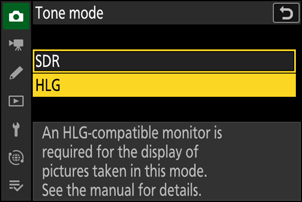
-
Выберите [ Установить Picture Control (HLG) ] в меню фотосъемки и выберите Picture Control .
Выделите нужный Picture Control и нажмите 2 .
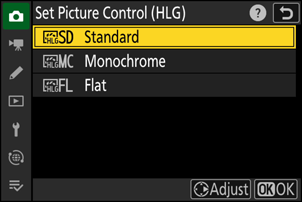
-
Настройте параметры.
- Нажмите 1 или 3 чтобы выделить настройки. Нажмите 4 или 2 , чтобы выбрать значение с шагом 1, или поверните вспомогательный диск управления, чтобы выбрать значение с шагом 0,25.
- Доступные параметры зависят от выбранного Picture Control .
- Чтобы быстро настроить уровни для сбалансированной [ Резкости ], [ Резкости в среднем диапазоне ] и [ Четкости ], выделите [ Быстрая резкость ] и нажмите 4 или 2 .
- Чтобы отменить все изменения и начать заново с настройками по умолчанию, нажмите кнопку O ( Q ).
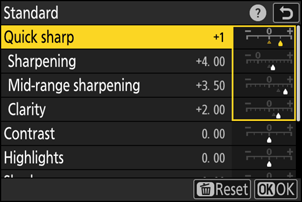
-
Сохраните изменения и выйдите.
- Для сохранения изменений нажмите J Элементы управления снимками, настройки по умолчанию которых были изменены, обозначены звездочкой (« U »).
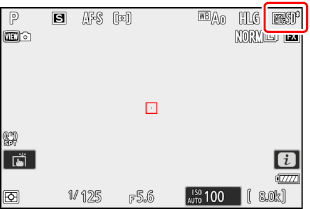
Настройки Picture Control HLG
| Вариант | Описание | |
|---|---|---|
| [ Быстро резко ] | Используйте [ Quick sharp ] для быстрой настройки уровней для сбалансированного [ Sharpening ], [ Mid-range sharpening ] и [ Clarity ]. Эти параметры также можно настраивать по отдельности. | |
| [ Заточка ] | Контролируйте резкость деталей и контуров. | |
| [ Резкость в среднем диапазоне ] | Отрегулируйте резкость узоров и линий в диапазоне от [ Резкость ] до [ Четкость ]. | |
| [ Ясность ] | Отрегулируйте общую резкость и резкость более толстых контуров, не влияя на яркость или динамический диапазон. | |
| [ Контраст ] | Отрегулируйте контрастность. | |
| [ Основные моменты ] | Отрегулируйте блики. Выберите более высокие значения, чтобы сделать блики ярче. | |
| [ Тени ] | Отрегулируйте тени. Выберите более высокие значения, чтобы сделать тени ярче. | |
| [ Насыщенность ] | Управляйте яркостью цветов.
|
|
| [ Оттенок ] | Отрегулируйте оттенок.
|
|
| [ Эффекты фильтра ] | Отображается только с [ Монохром ]. Имитирует эффект цветных фильтров на монохромных изображениях. | |
| [ Тонирование ] | Отображается только с [ Monochrome ]. Выберите оттенок, используемый в монохромных изображениях. Нажатие 3 при выборе параметра, отличного от [ B&W ] (черно-белый), отображает параметры насыщенности. | |
Индикатор j под отображением значения в меню настроек Picture Control указывает предыдущее значение настройки.
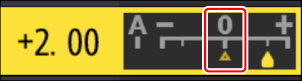
Выберите один из следующих [ Эффектов фильтра ]:
| Вариант | Описание |
|---|---|
| [ Y ] (желтый) * | Эти параметры усиливают контраст и могут использоваться для снижения яркости неба на пейзажных фотографиях. Оранжевый [ O ] дает большую контрастность, чем желтый [ Y ], красный [ R ] дает большую контрастность, чем оранжевый. |
| [ О ] (оранжевый) * | |
| [ Р ] (красный) * | |
| [ Г ] (зеленый) * | Зеленый смягчает тона кожи. Используйте для портретов и т.п. |
Термин в скобках — это название соответствующего стороннего цветного фильтра для черно-белой фотографии.

